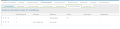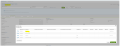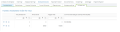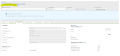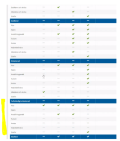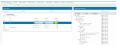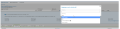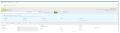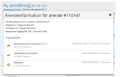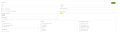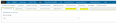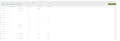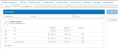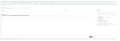Aktuell produkt
Multiattest för Anställning samt Resa & utlägg - Ärendeadministration - Admin
Multiattest gör det möjligt att tillämpa ytterligare attest (farfarsattest) vid vissa tillfällen i anställningsflödet. Det kan vara vid en viss lön, befattning eller tillägg där det inte räcker att endast närmsta chef godkänner utan när det även ska finnas en eller flera attestanter.
Beroende på vilken attestnivå som används, så ska en eller flera chefer attestera ärendet innan det kan slutföras till lön.
Det finns separata flikar i menyn Ärendeadministration för Multiattest anställning samt Multiattest resa.
Tolkning av regelverk samt uppsättning
Exempel på regelverk
Beroende på vad du vill börja tillämpa multiattesten för, dvs. i Anställning, Resa & Utlägg eller båda, så är det två regelverk som måste sättas upp, dvs de hanteras separat.
Anställning - uppsättning av regelverk för Anställning tittar på:
-
Ärendetyp
-
Befattning
-
Löneart
-
Beloppsintervall (min och max)
Detta kan sättas upp i kombination eller fristående
Resa & Utlägg - uppsättning av regelverk för Resa och Utlägg tittar på:
-
Summan/ totalen av en Resa & Utlägg (traktamente - avdrag + utlägg)
-
Per kostnadstyp (exempelvis för endast representation)
Om det inträffar en eller flera regler, så är det den högsta attestnivån som gäller. I ett ärende går detta att följa i headern, efter status Krav på attestnivå = X är satt. Attestnivå "0" sätts när ingen regel inträffar.
Regelverket lagras i två tabeller:
-
AuthorizeEmploymentCaseRules
-
AuthorizeTravelCaseRules
Tolkning av regelverk för Anställning
Ändringar som behöver göras på befattning för att en regel ska kontrolleras;
-
Om befattning är angivet i regeln så kontrolleras bara de rader, som efter förändringen, har regelns befattning. Om befattning i regeln är tom, så kontrolleras alla befattningar.
-
För att det ska räknas som en förändring så krävs att raden är ny, befattning har ändrats, startdatum har flyttats bakåt eller att slutdatum har flyttats framåt.
Ändringar som behöver göras på en rad med lön för att en regel ska kontrolleras;
-
Om löneart är angivet i regeln så kontrolleras bara de rader, som efter förändringen, har regelns löneart. Om löneart i regeln är tom så kontrolleras alla rader i lön.
-
För att det ska räknas som en förändring så krävs att raden är ny, löneart har ändrats, startdatum har flyttats bakåt, slutdatum flyttats framåt eller att belopp / a-pris har ökats.
Följande kontroller av regler görs mot nya värden på befattning och lön
-
Kontroll av en regel körs mot värden som gäller efter förändringarna i ärendet.
-
För att en regel ska uppfyllas så krävs att alla angivna värden gäller samtidigt med avseende på start- och slutdatum för de ingående raderna.
-
Om en regel har ett tomt värde i någon kolumn så räknas den delen av regeln som uppfylld.
-
Minvärde och maxvärde räknas inklusive gränsvärden. Den är uppfylld om värdet är samma som minvärde eller maxvärde.
-
Det är okej att sätta upp regler där maxvärdet på en regel är samma som minvärdet på nästa. Om lönen ligger exakt på gränsvärdet så kommer båda reglerna att uppfyllas och kravnivån sätts till den högsta.
Nedan listas olika exempel på regler:
Exempel 1. Regel som bara anger befattning.
I detta fall så kommer tillägg av just den befattningen, ändring av befintlig rad till den befattningen eller utökande av tidsspannet som den befattningen gäller, att göra så regeln kontrolleras. Dessutom kommer alla förändringar på lön, som gör att lönen eller dess tidsspann ökas, göra så regeln kontrolleras.
Regeln kommer att uppfyllas om den valda befattningen finns på anställningen. Det räknas även om det är en historisk rad men då måste ju denna vara förändrad på ett sätt som gör att regeln kontrolleras.
Exempel 2. Regel som anger löneart, minvärde och maxvärde, men inte befattning.
I detta fall så kommer tillägg av den lönearten, ändring av befintlig rad så denna får lönearten i regeln, utökande av tidsspannet som den lönearten gäller eller ökning av belopp / a-pris, att göra så regeln kontrolleras. Dessutom kommer alla förändringar på befattning, som gör att dess tidsspann ökas, göra så regeln kontrolleras.
Regeln kommer uppfyllas om värdet på belopp eller a-pris ligger i det definierade intervallet för någon rad i lön med den angivna lönearten. Även gamla rader kontrolleras men då krävs en förändring för att kontrollen ska ske.
Exempel 3. Regel som anger befattning, löneart, minvärde och maxvärde.
I detta fall kommer tillägg eller utökning av tidsspann för befattningen att göra så regeln kontrolleras och även tillägg eller utökning av tidsspann eller belopp / a-pris för lönearten.
Regeln kommer uppfyllas om befattning sammanfaller med löneart med rätt värden under något tidsintervall.
Tolkning av regelverk för Resa & utlägg
För ärenden kopplat till Resa & Utlägg så kan avvikande attestgång hanteras när exempelvis "farfar" ska attestera vid ett extra högt utlägg eller att VD ska attestera vid olika representationer (kostnadstyper).
Uppsättning i regelverket sker under fliken Multiattest Resa (Admin/Ärendeadministration/Ärendebehörighet/Multiattest Resa)
Summera kostnadstyper: Flera kostnadstyper kan anges om de separeras med ";", t.ex. R01;R02;R03.
→ Om kostnadstyper anges så summeras alla kostnader av dessa typer från ärendet och jämförs med min/max värdena för regeln.
→ Om ingen kostnadstyp anges så kontrolleras den totaal kostnaden från ärendet med min/max värdena för regeln.
Ny ärendeinformation
I sidhuvudet så kommer du kunna följa både vilken attestnivå som ärendet har kommit upp i samt kravet på attestnivå. Krävd nivå visas inte om det är nivå noll (ingen regel inträffar).
Efter att ett ärende blivit slutfört eller raderat visas inte heller krav på attestnivå, eftersom detta är ett uträknat värde och efterhand som gränserna ökas skulle det inte ha visats som ett korrekt värde längre.
En ny ändring som triggar en regel kommer kräva att attesten sker på nytt. Undantag är om ett tom-datum på exempelvis ett lönetillägg blir “kortare”.
Ny ärenderättighet
När du har aktiverat Multiattest så kommer det finns ett nytt ärendestatus (CaseState) som heter Fullständigt attesterad på utvalda ärenden som t.ex. Nyanställning, Löneändring, Anställningsförändring samt Resa & Utlägg. Detta för att kunna styra exempelvis att ett ärende först får slutföras eller anställningsavtal först får visas efter att samtliga involverade chefer har attesterat.
Status Fullständigt attesterad visas bara om Multiattest är påslaget i systemet och bara för de ärendetyper som stödjer multiattest. När en attestering sker som gör att kravnivå uppnås så sätts denna status.
Notera! Ett ärenden kan inte få status Fullständigt attesterad om inte någon roll har rätt till attestnivåerna Granska, Slutför eller Granska och slutför i status Fullständigt attesterad. Den som är sist i attestkedjan kommer då enbart att kunna välja Attestera och slutför. Detta är sannolikt det normala förfarandet när det gäller reseärenden.
På anställningsärenden är det mer troligt att du kanske har ett steg efter attest som slutför ärendet. Ett sådant ärende kommer att kunna landa i status Fullständigt attesterad.
I övrigt gäller vanlig hantering av ärendeadministration. Beroende på antalet involverade roller och vilka knappar du vill ska vara synliga, så kan du aktivera Attestera och skicka redan vid status Påbörjad eller senare vid status Attesterad.
För att kunna slutföra så måste ett ärende genomgå samtliga attestenivåer som ärendet går igenom inom status Attesterad. Om du t.ex. väljer att en löneadministrör ska kunna slutföra ett ärende som är i status Påbörjad så kringgås attestkedjan om det är önskvärt att löneadministratören har detta mandat.
Annan logik i arbetsflödet;
-
När användaren klickar på Avvisa så kommer denne tillbaka till den som attesterade senast.
-
Avvisa visas endast om användaren kan attestera ärendets nuvarande attestnivå.
Inställning på rollanvändare
För att veta vilka vem som ska ha rätt att kunna attestera en viss attestnivå, så måste detta bestämmas under Behörigheter. Den chef som har rättigheterna för ett visst rapporteringsställe ska även ha en attestnivå för vad denne ska få attestera (det ska stämma överens med det krav på attestnivå som ärendet just då kräver).
Som standard så anges attestnivå "1". Ett ärende som har attestnivå "1" som krav måste ha en chef med attestnivå "1" för att kunna attesteras och attestnivå "2" om denne ska vara mottagare för nästkommande attest.
Exempel;
En chef registrerar och godkänner. Om det då rör sig om ett ärenden där attestnivå "1" inträffar, så kräver det att nästkommande chef har rätt attestnivå för det. Om det rör sig om ett ärende där attestnivån är "0", så är mottagande chef enligt vanlig behörighetshantering.
Du kan ha upp till 9 attestnivåer.
Notera! Denna inställning under Behörigheter syns endast om funktionen för Multiattest är igång. Det är även så att endast roller som har inställning Kan tilldelas behörigheter under Roller som kan ha en attest nivå.
Exempelvis så ska rollerna Medarbetare och Admin inte vara en del av detta.
Exempel:
Kajsa har attestnivå "2" i sin chefsroll samt fullständig behörighet i organisationen vilket innebär att när Karin ska skicka vidare sitt ärenden för attest (igen) så finns Kajsa tillgänglig under Hantera.
Efter att Karin har attesterat och skickat vidare så uppdateras status i sidhuvudet för vilken nivå som har blivit Attesterad.
Status visas även under Ärenden.
För att kunna ge ett förslag för vilken attestnivå som är rimligast (och mest förväntat) så kan detta konfigureras under Roller i fältet Förväntad attestnivå. Då ärvs värdet vid rolltilldelningen.
Uppsättning av roll och organisationsstruktur
Lösningen går att applicera på en eller flera involverade attestroller. Det vill säga en användare kan ha en och samma chefsroll eller olika chefsroller som har olika funktionsbehörigheter och samtidigt nyttja multiattest. Det väsentliga är att involverade roller är en del av ärendeadministrationen.
Det spelar ingen roll hur organisationsstrukturen ser ut då attesträttet bestäms av vilken rättighet en rollanvändare har i organisationsträdet samt dennes attestnivå. Chefer med rätt behörighet samt rätt attestnivå är de som blir föreslagna som attestanter.
Tips! Att tänka på - beroende på vilka regler som sätts upp och vilka krav på attestnivåer som sätts, så måste det finns motsvarande chef med rättighet att attestera på denna nivå i trädet. Om ett rapporteringsställe är utan chef med rätt attestnivå så kommer användaren inte vidare i attestflödet.
Roll med förvald attestnivå
Roller kan ha en förvald attestnivå. Detta gör att när du lägger till rollen på en användare blir den automatiskt satt till den valda nivån. Fältet visas på adminsidan för roller om multiattest är aktiverad.
Konfiguration av regelverk
Regelverken lagras i följande FE-tabeller:
-
AuthorizeEmploymentCaseRules
-
AuthorizeTravelCaseRules
För att aktivera och komma igång med funktionen så finns det ett par databasinställningar att ta hänsyn till. Beroende på om det är Multiattest för resa (travel) eller för Anställning (employment) som avses kan det vara olika inställningar i databasen (CustomerSettings).
För att göra konfigureringen av multiattest synligt så behöver CustomerSettings.EnableMultiAuthorizeCaseLevelsForSetup vara satt till "1". Detta styr enbart om konfigureringen ska synas och kommer inte att aktivera multiattesten.
EnableMultiAuthorizeCaseLevelsForTravel och EnableMultiAuthorizeCaseLevelsForEmployment gör följande sidor synliga under Admin > Ärendeadministration. Beroende på vilken flik du vill aktivera ska den vara satt till "1", annars "0".
EnableMultiAuthorizeCaseLevelsForSetup gör fältet Attestnivå synligt under Admin > Användare och Behörigheter > Behörigheter;
EnableMultiAuthorizeCaseLevelsForSetup gör att förvald attestnivå syns i inställningarna för roller.
När du vill börja använda multiattest så behöver funktionen aktiveras med hjälp av nedan inställningar.
Om dessa inställningar sätts till ett värde över "1" så innebär detta att funktionen är igång för respektive del.
-
CustomerSettingsService.MaxAuthorizeCaseLevelForEmployment
-
CustomerSettingsService.MaxAuthorizeCaseLevelForTravel
Ny e-postmall efter fullständig attest
För att kunna meddela den registrerande personen att t.ex. hela attestkedjan är genomförd så finns det en Epostmall som notifierar användaren.
Användaren kan välja att skicka meddelande via e-postmall under Ärendeadministration. Funktionen heter Återkoppling om attesterat anställningsärende och skickar ett meddelande till den som skapat ett anställningsärende när full attestnivå är uppnådd.
Denna kan tillämpas om chefen exempelvis ska hantera ett Anställningsavtal efter allt har blivit attesterat. Detta skickas även om användaren inte har multiattest aktiverat.
Inställning för attest
Läs mer om parametern Inställningar för Attest under Relaterad hjälp.